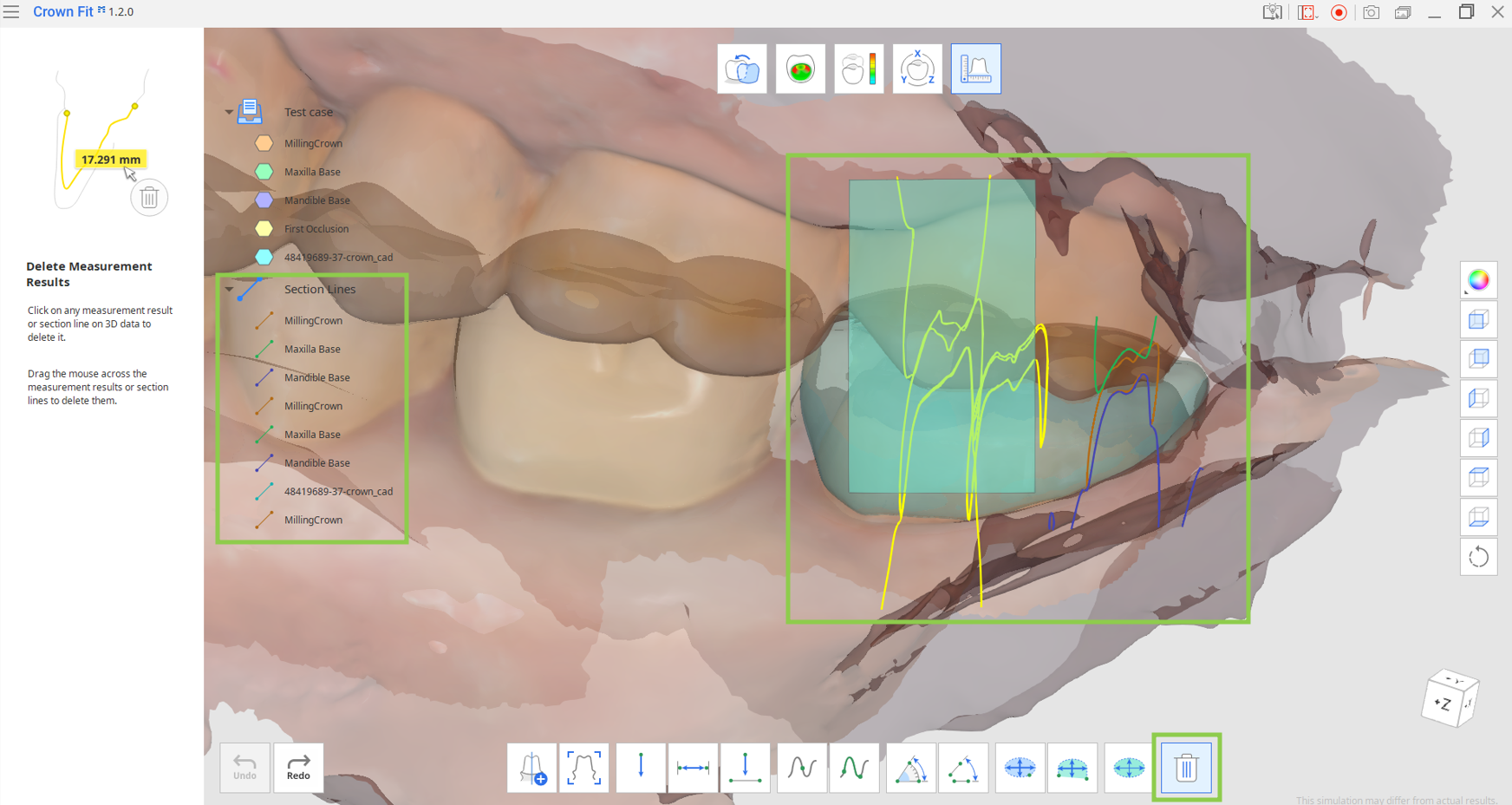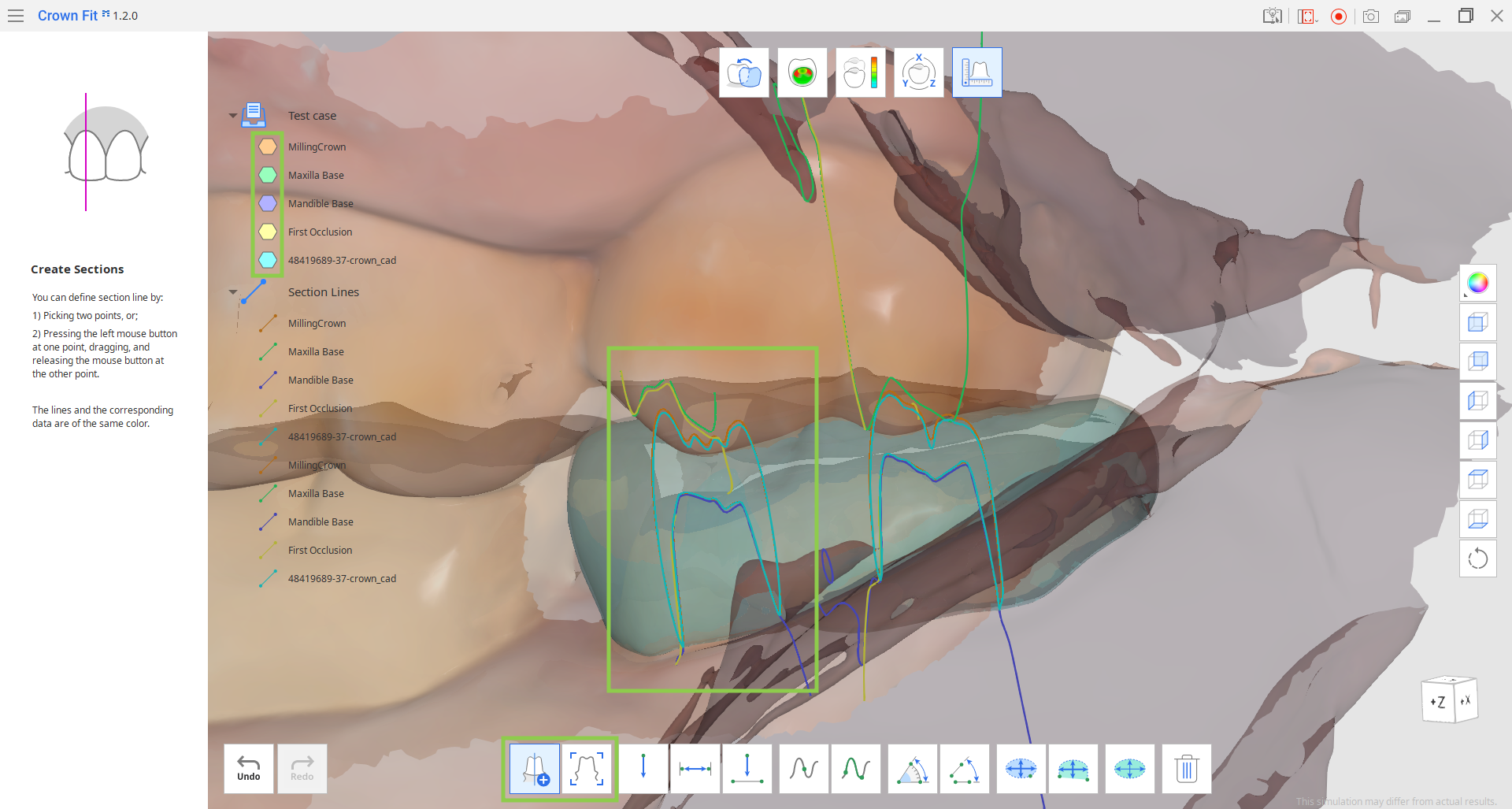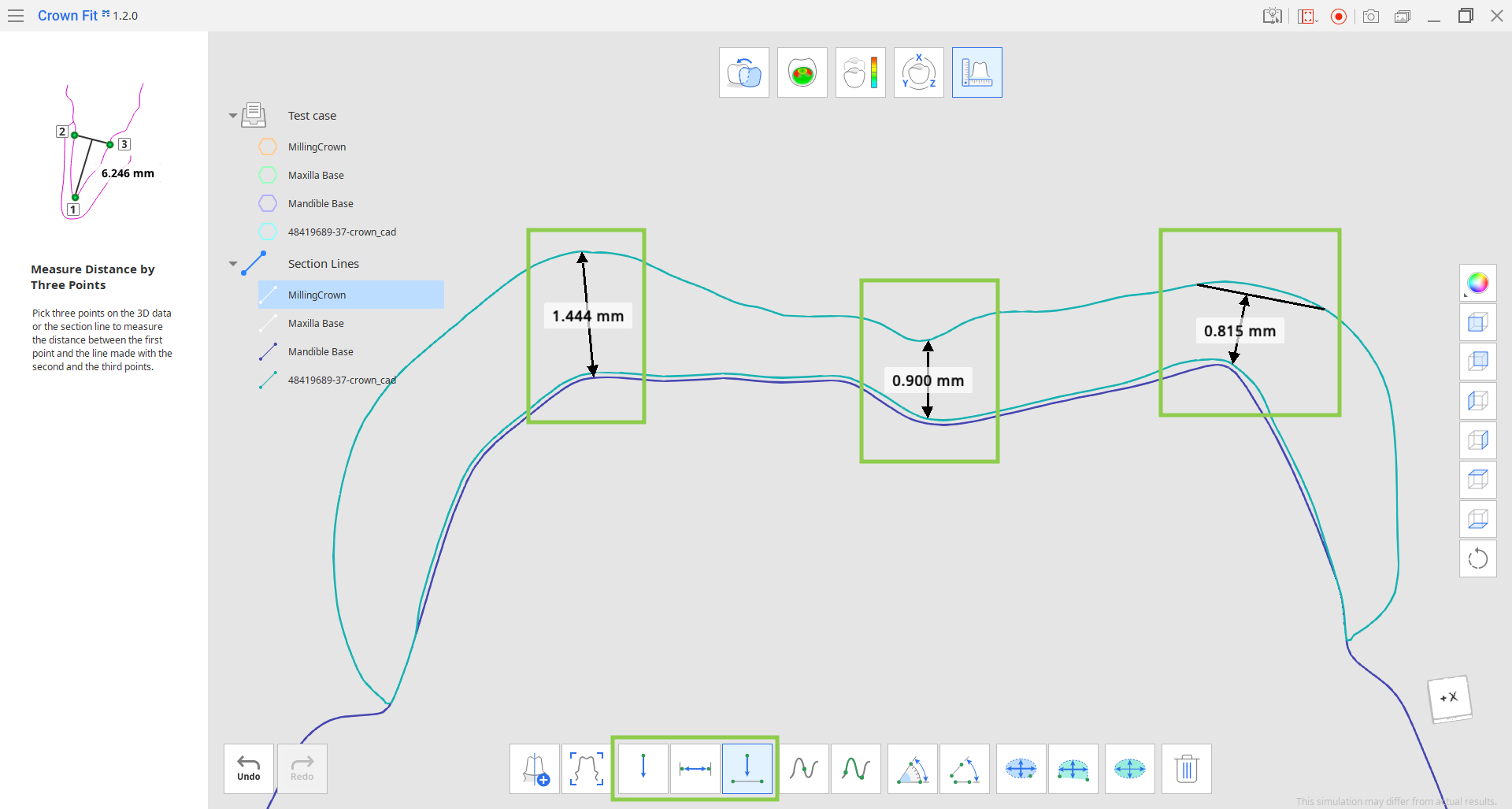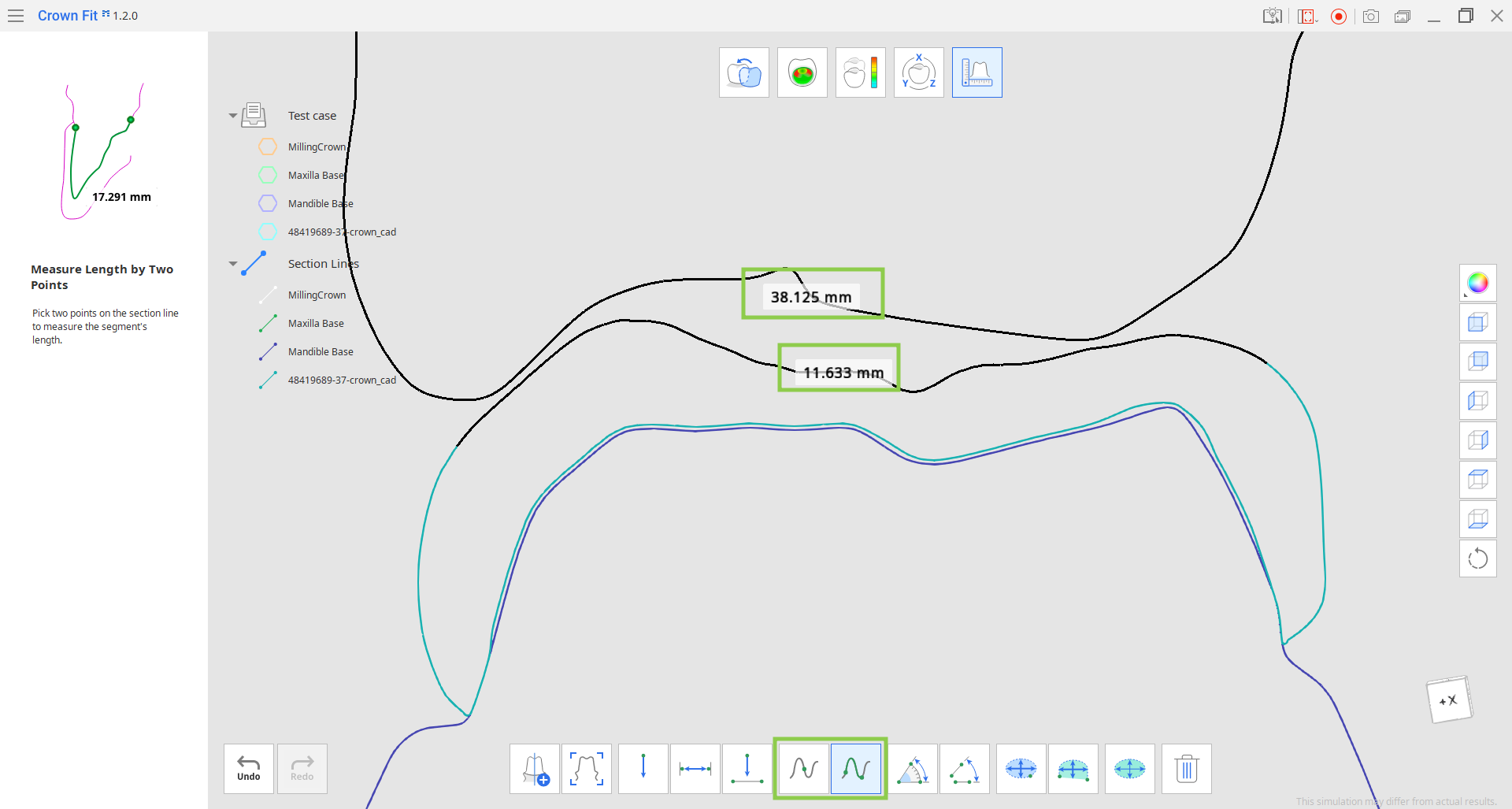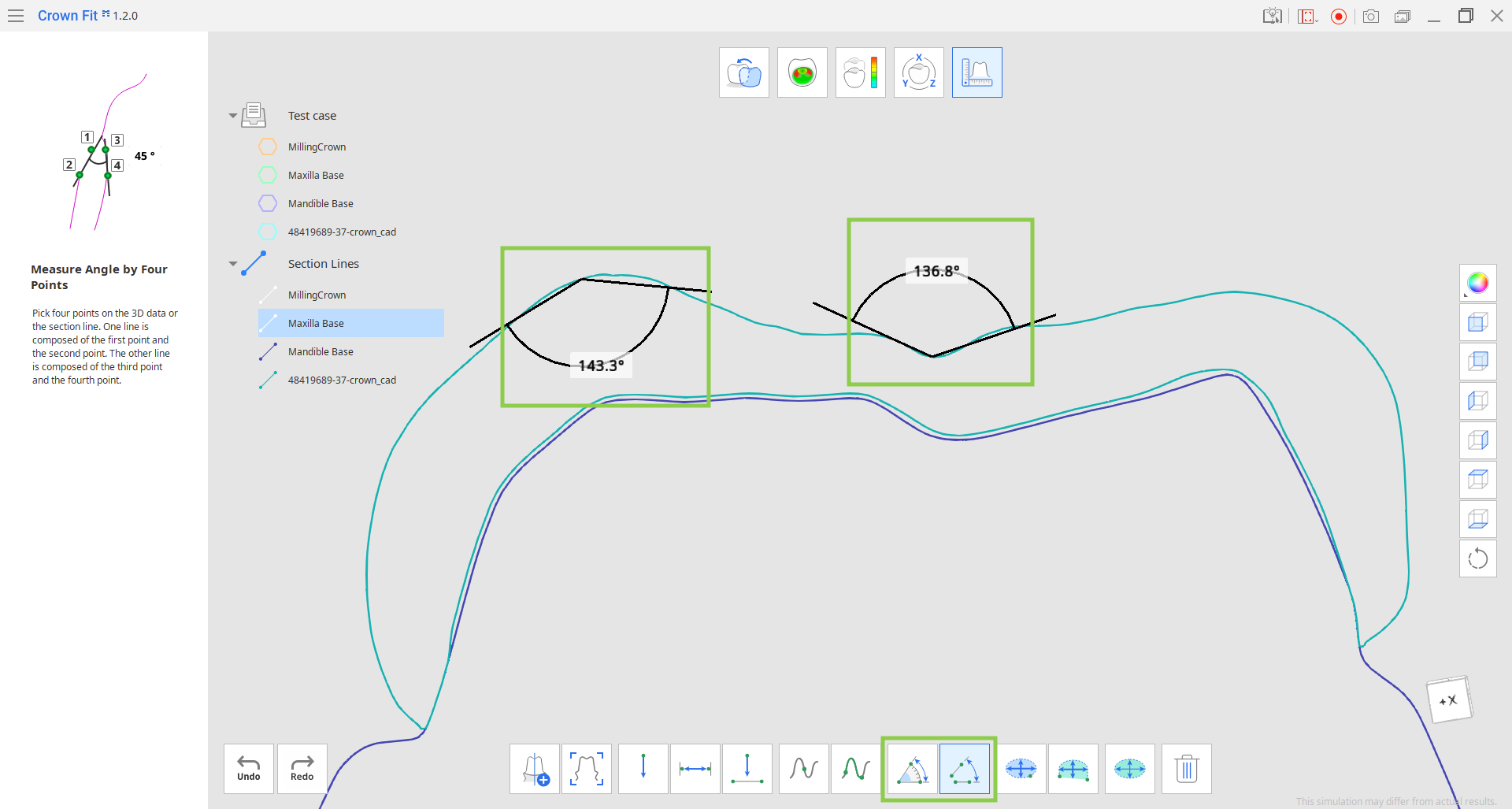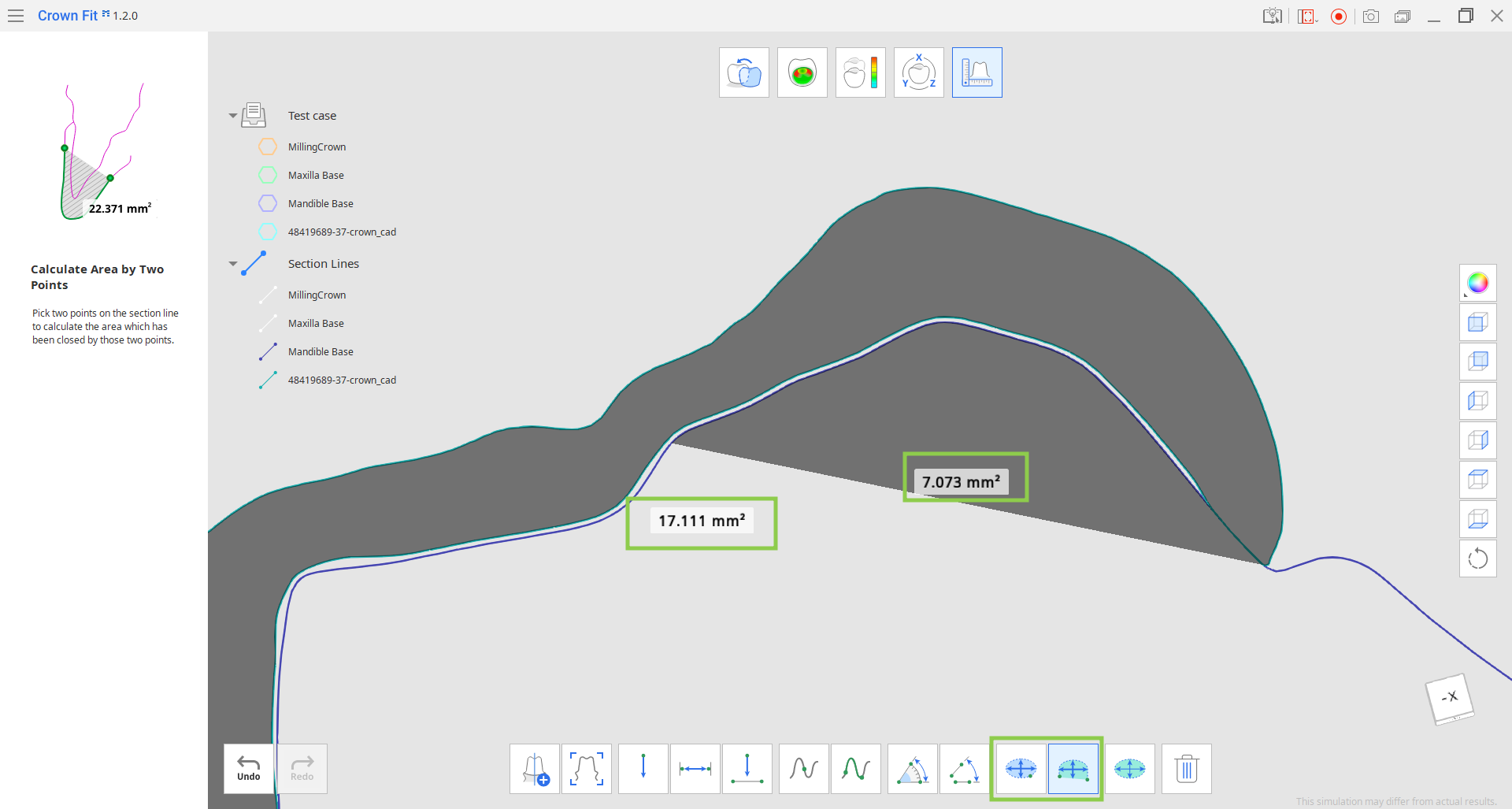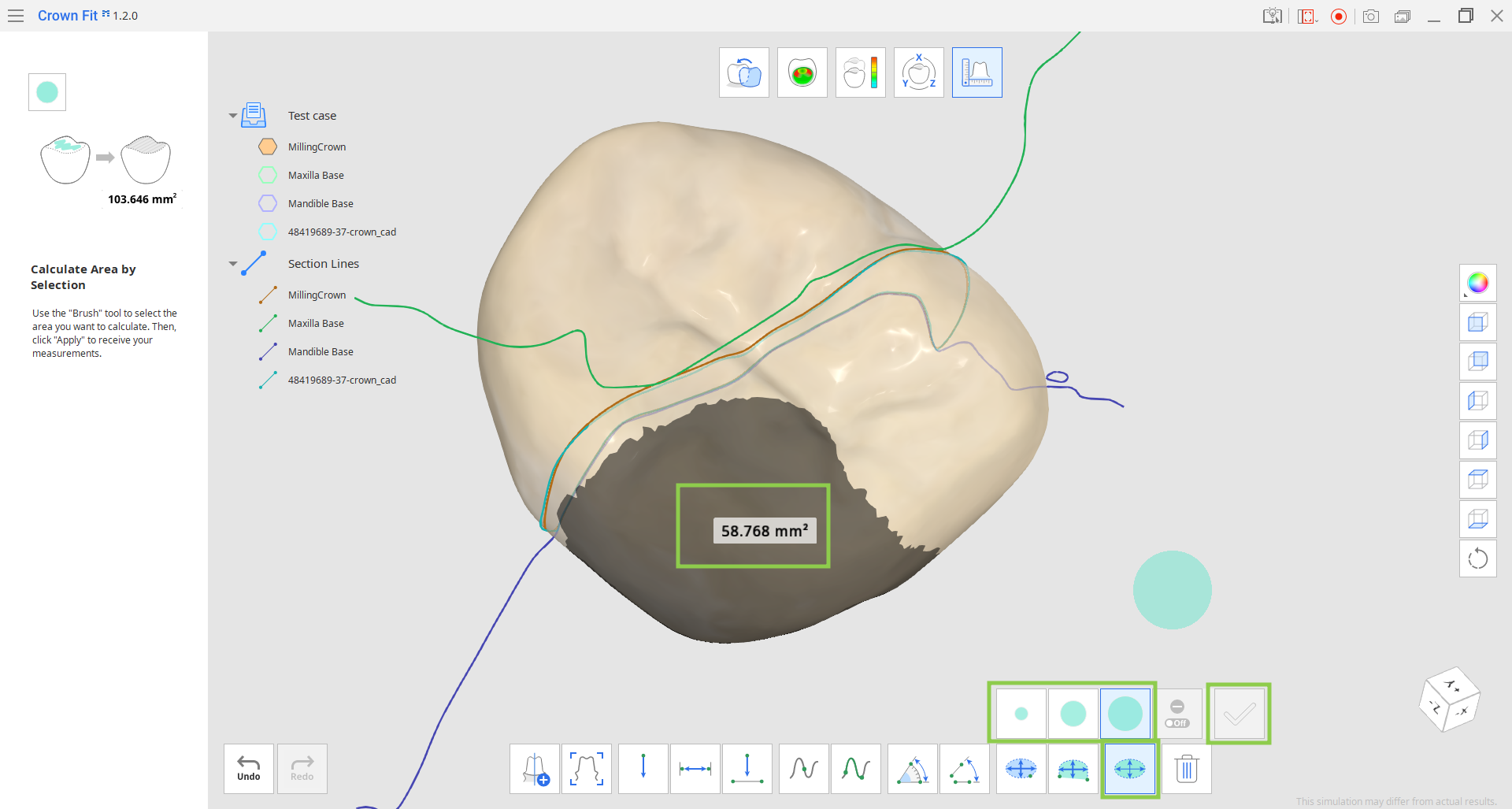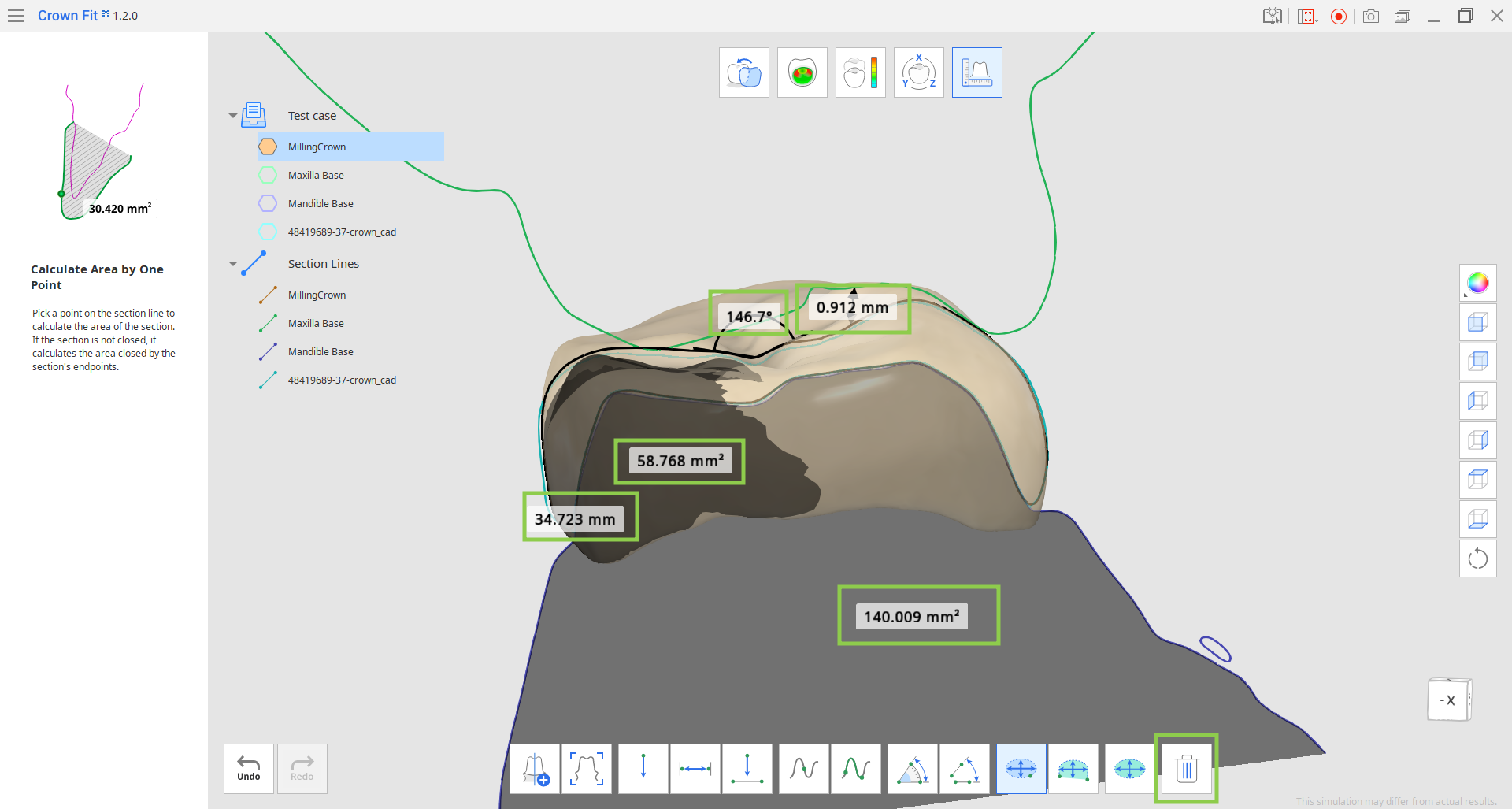测量
- 20 May 2024
- 1 分钟阅读
- 打印
- 黑暗光
- PDF
测量
- 更新于 20 May 2024
- 1 分钟阅读
- 打印
- 黑暗光
- PDF
文章摘要
您觉得此摘要对您有帮助吗?
感谢您的反馈
该步骤提供了各种测量工具,可帮助进行数据分析,包括3D数据的距离、角度及面积。 用户可以对为项目导入的任何数据进行测量。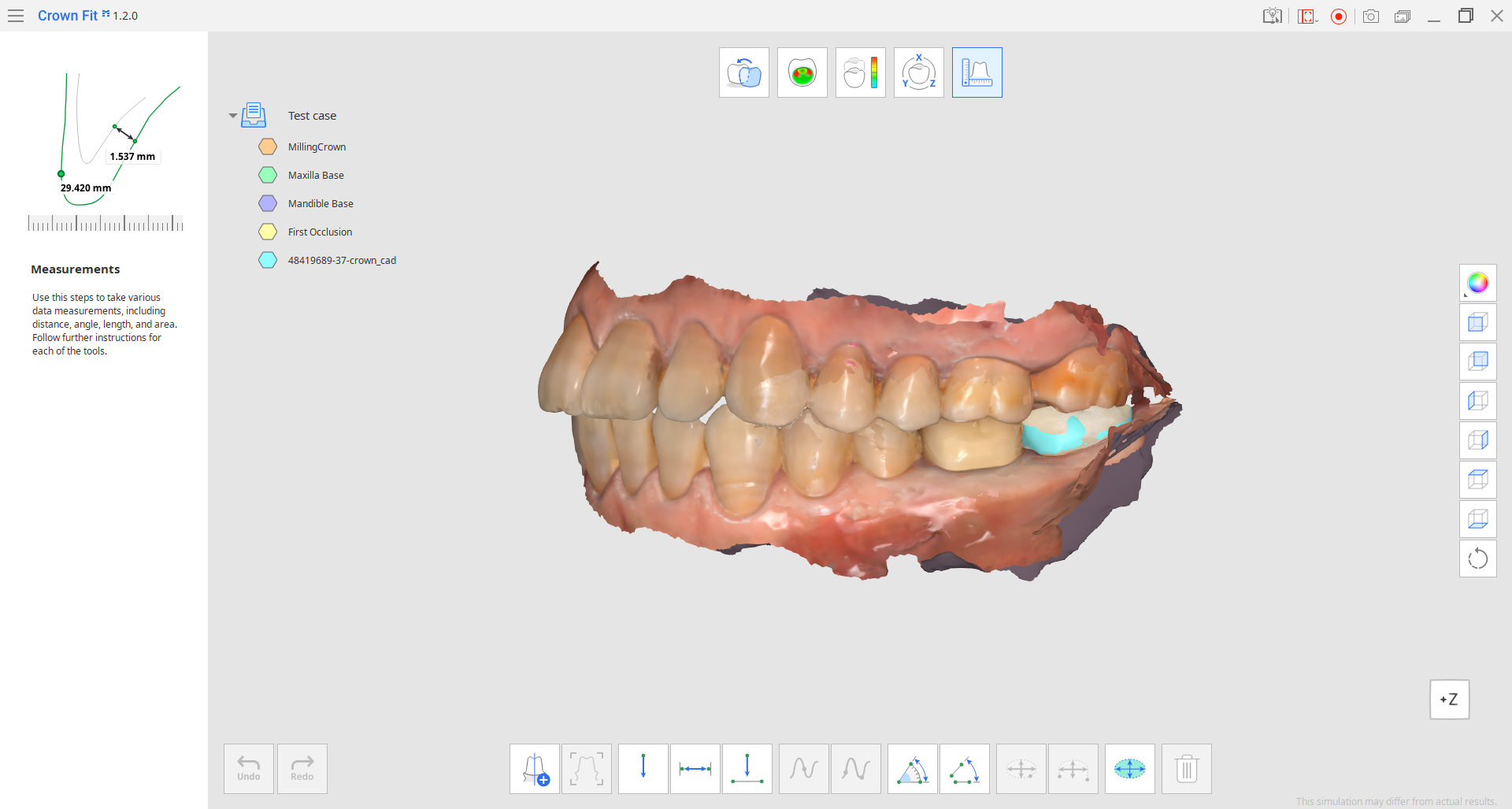
- 如您在之前的步骤(牙冠匹配测试或 偏差显示)中创建了剖面线,则其可在此处供您使用。 如想删除这些剖面线,请启用“删除测量结果”功能,然后在包含这些线条的区域上进行拖放,或点击不需要的特定线条。🔎提示也可在“数据树”中点击右键删除剖面线。
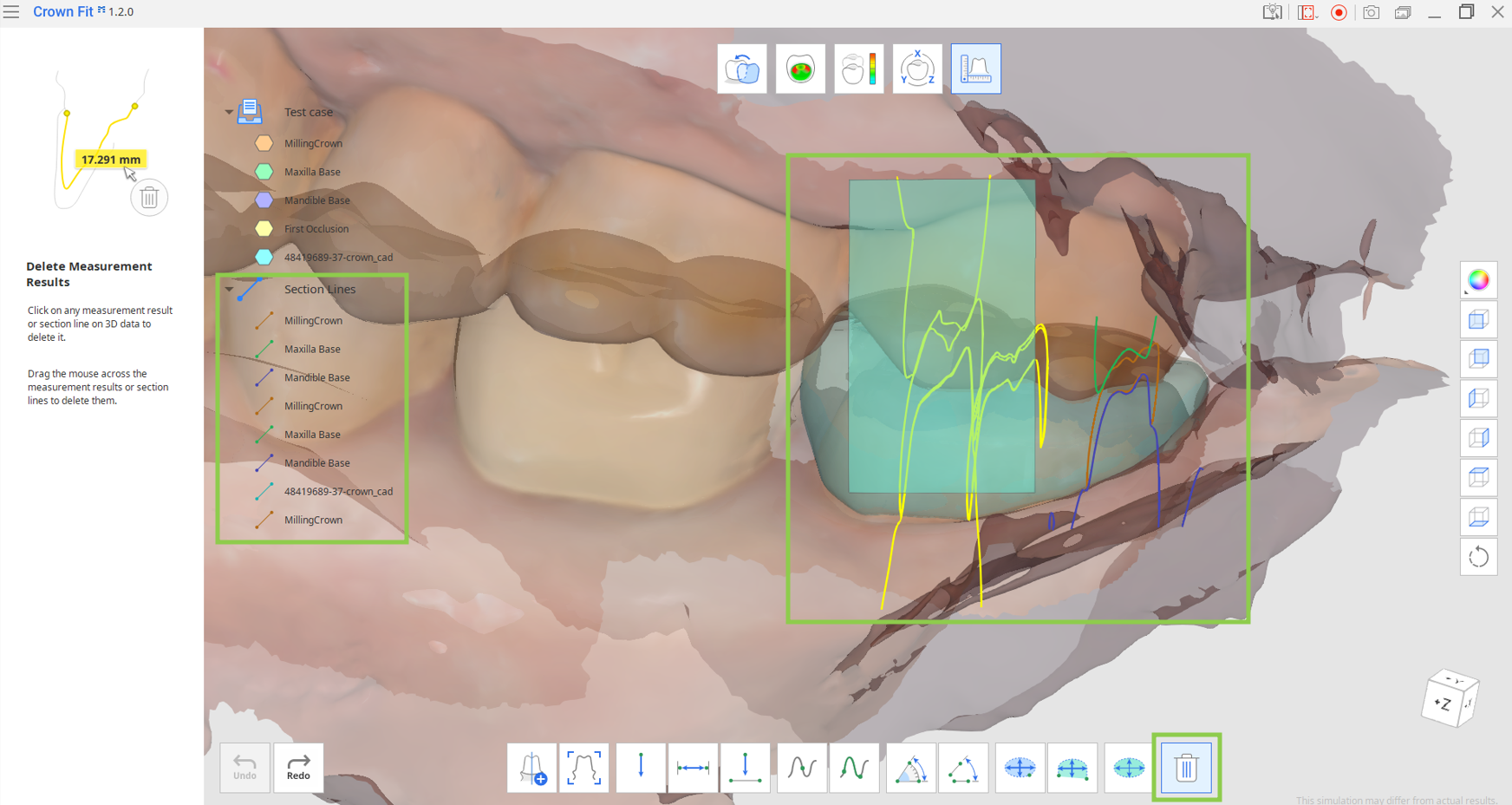
- 您可以使用该步骤中所提供的“创建剖面”功能来创建新的剖面线。 如您想将数据视图垂直于任意剖面线,请选择“垂直于剖面线查看”工具,然后点击您所需的剖面线。🔎注意各剖面线的颜色与数据树中相应数据的颜色相一致。
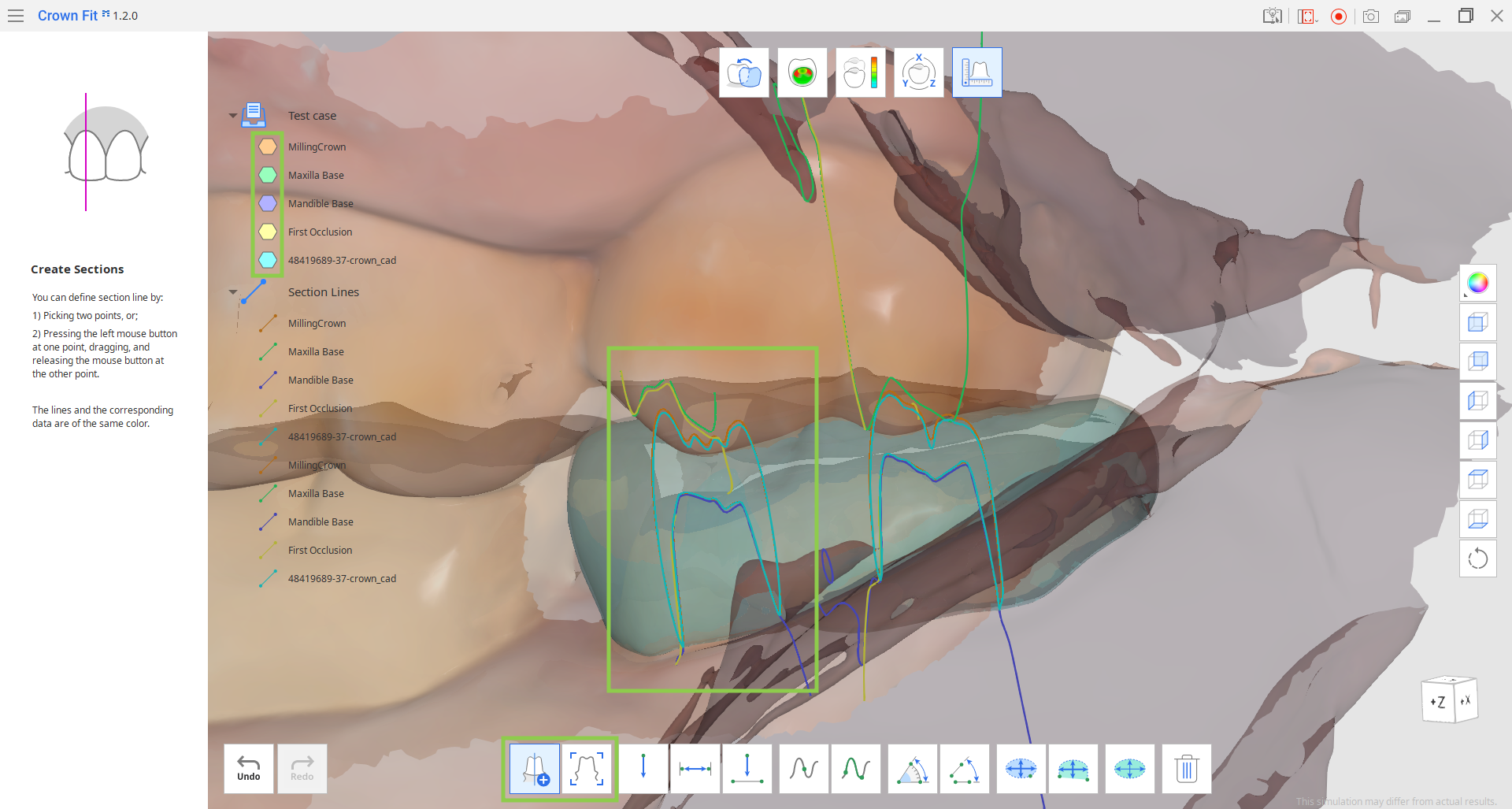
- 用鼠标在数据线或剖面线上选取一个、两个或三个点即可测量距离。
- 测量一点距离:该功能可计算设定点与最近的相邻数据之间的距离。
- 测量三点距离:该功能可计算第一个设定点与由下面两个点所形成的直线之间的距离。
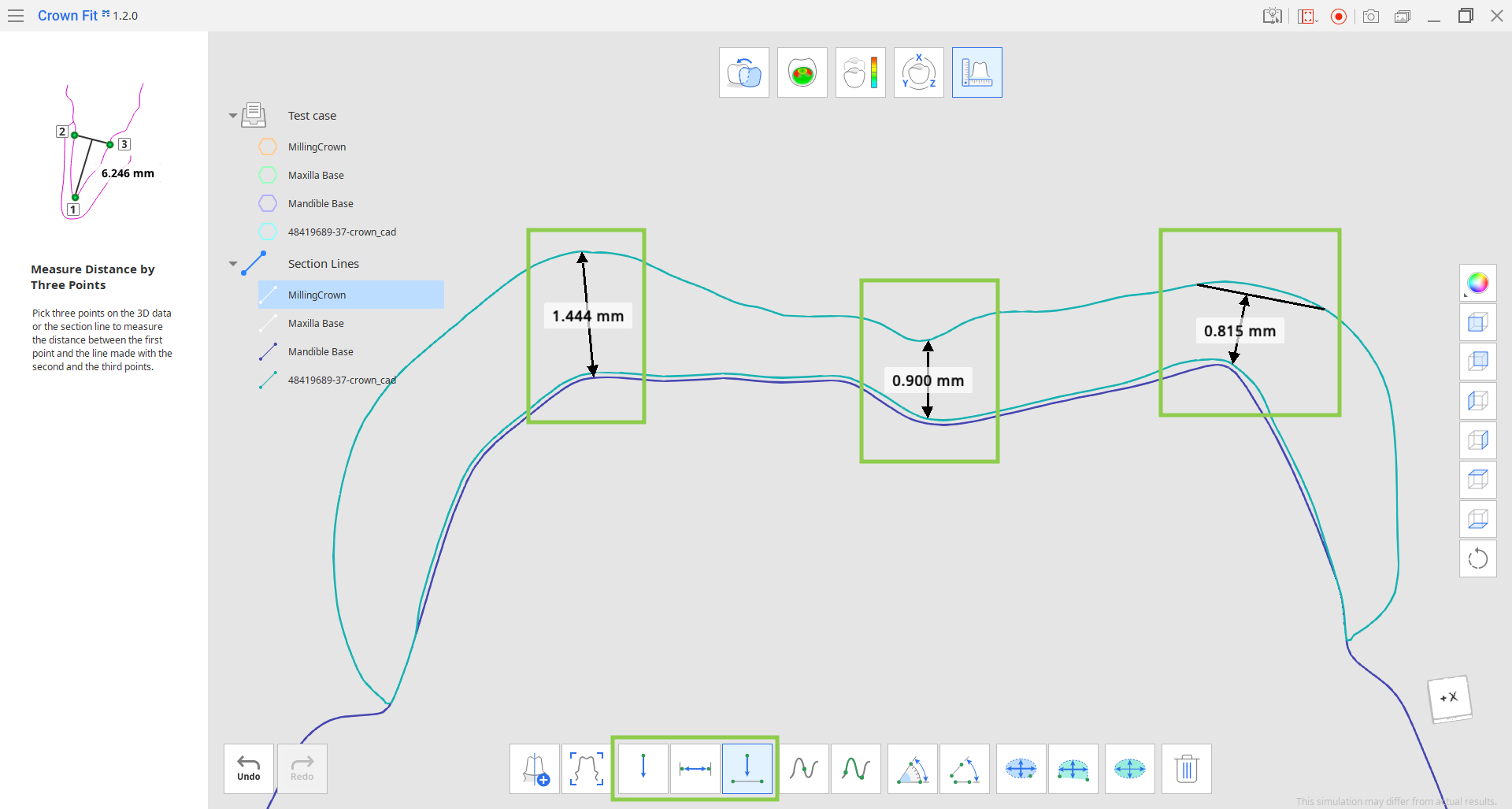
- 用鼠标在剖面线上选取一个或两个点即可测量长度。
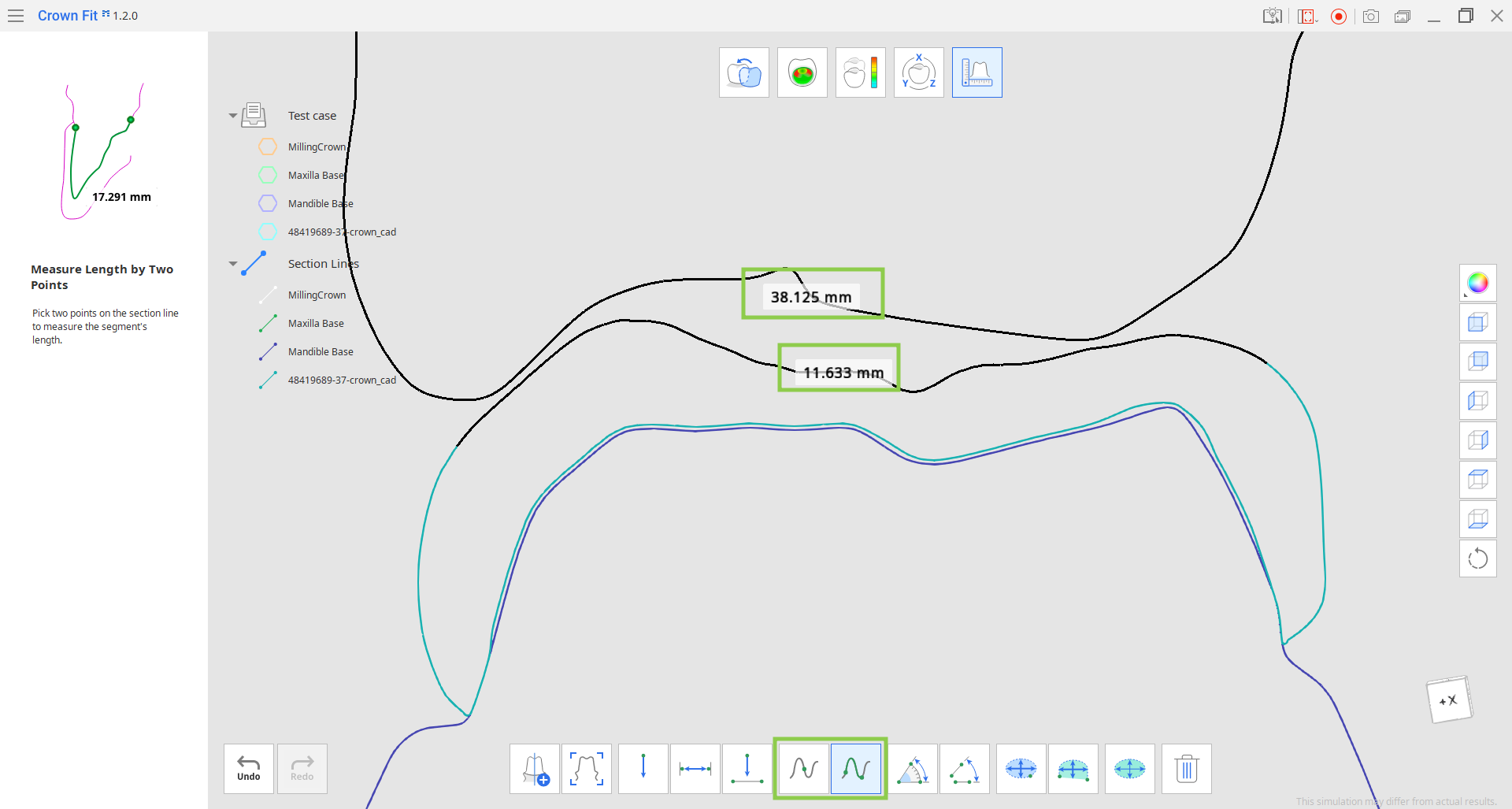
- 用鼠标在剖面线上选取三个或四个点即可测量角度。
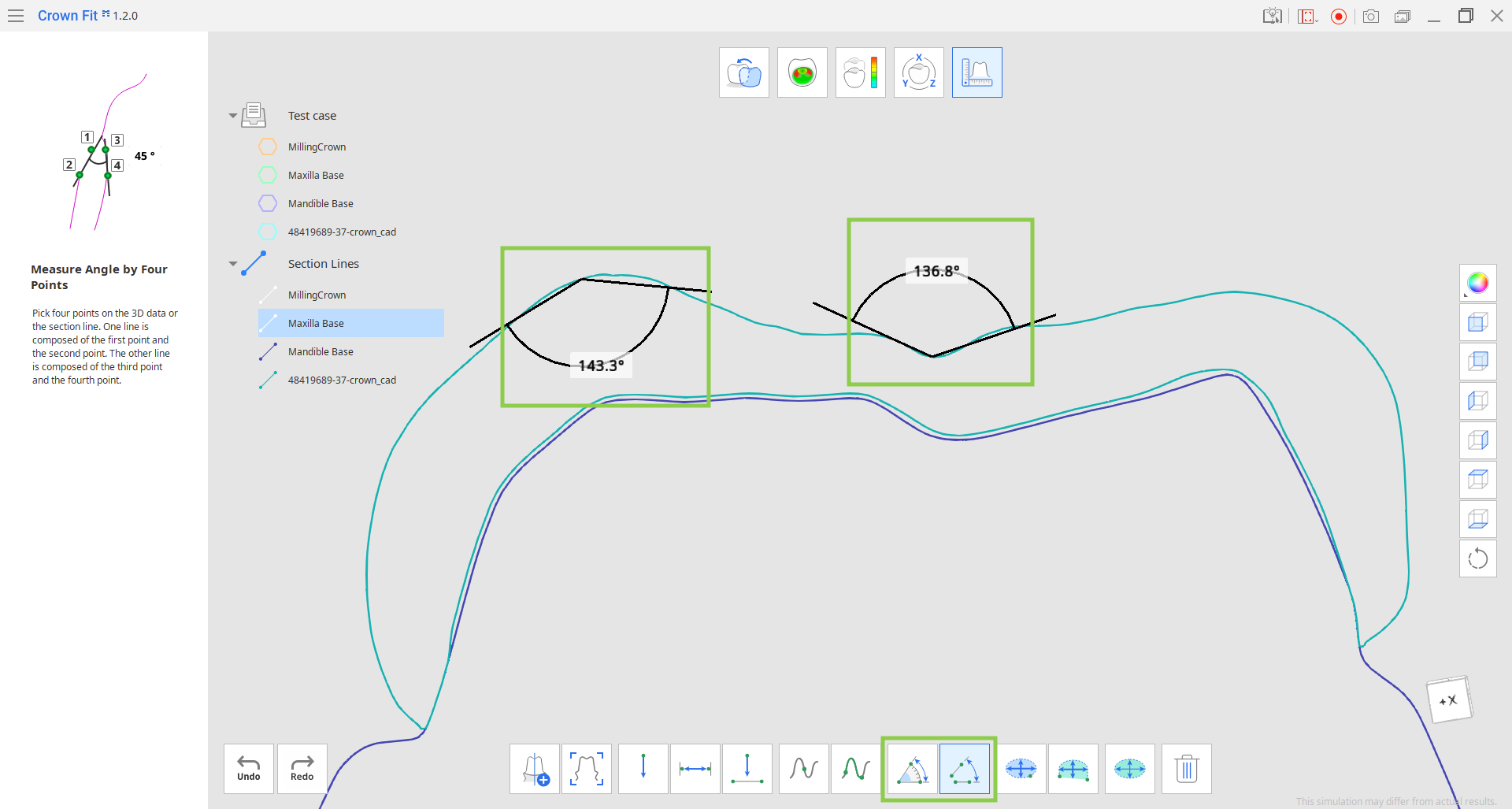
- 可根据剖面线或3D数据计算面积。
- 通过一个/两个点计算面积:该功能可计算剖面线内的封闭区域。
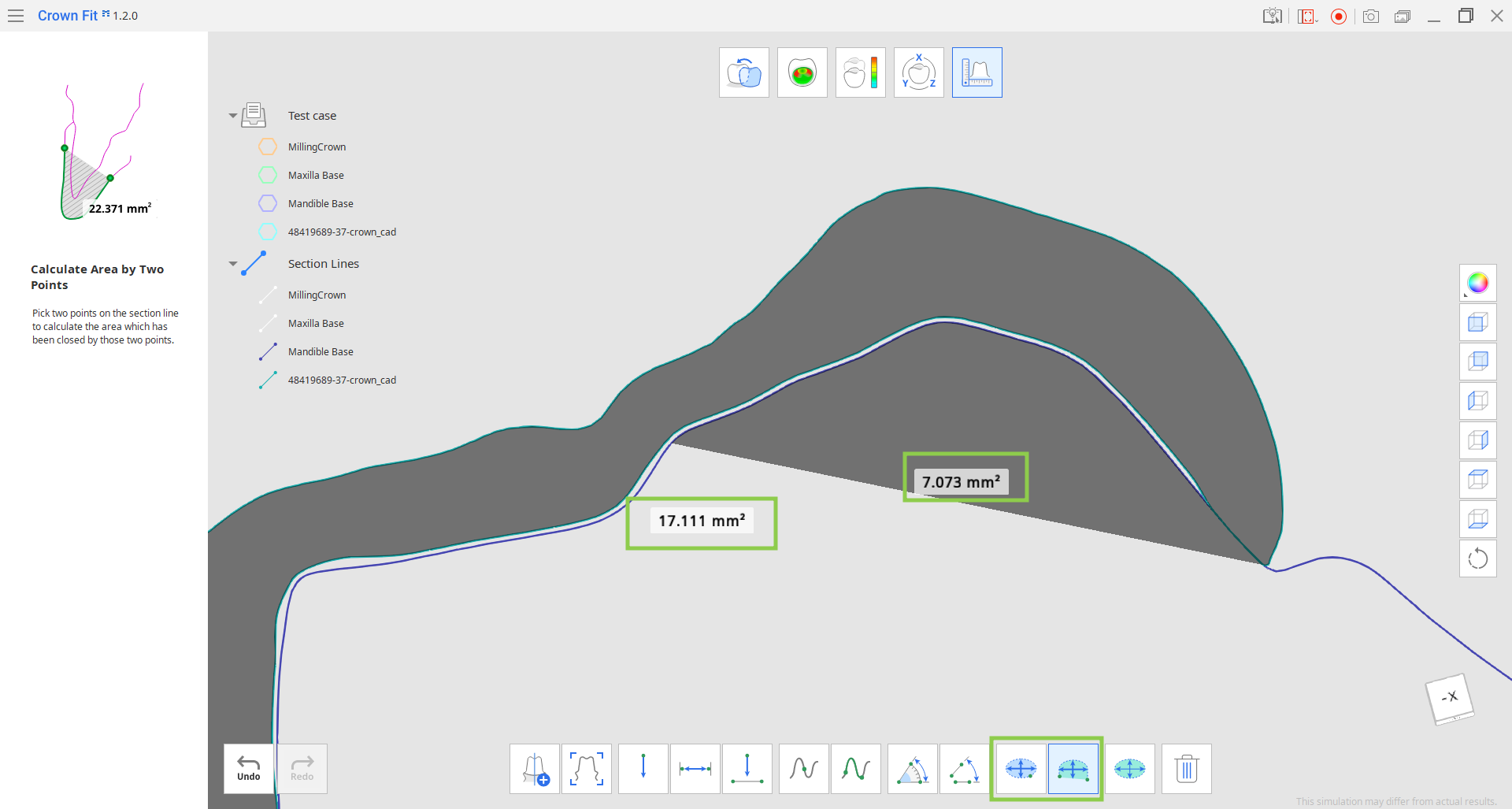
- 计算所选区域面积:该功能只可计算3D数据上的选定区域。 为此,请使用“笔刷”子工具来指定您要计算的区域,然后点击“应用”。
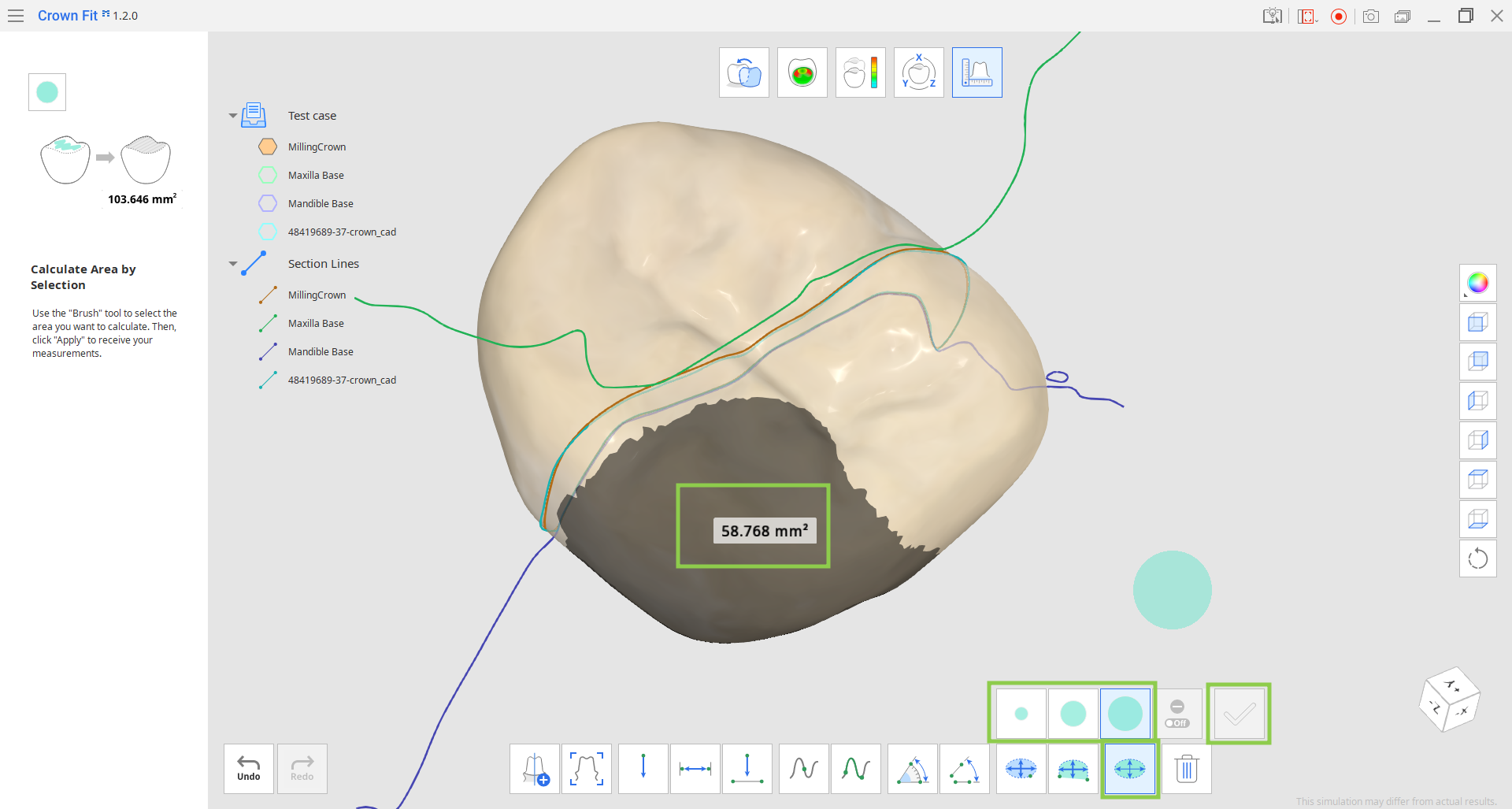
- 通过一个/两个点计算面积:该功能可计算剖面线内的封闭区域。
- 如想删除已创建的测量结果,请选择“删除测量结果”,然后点击带有测量结果的标注。
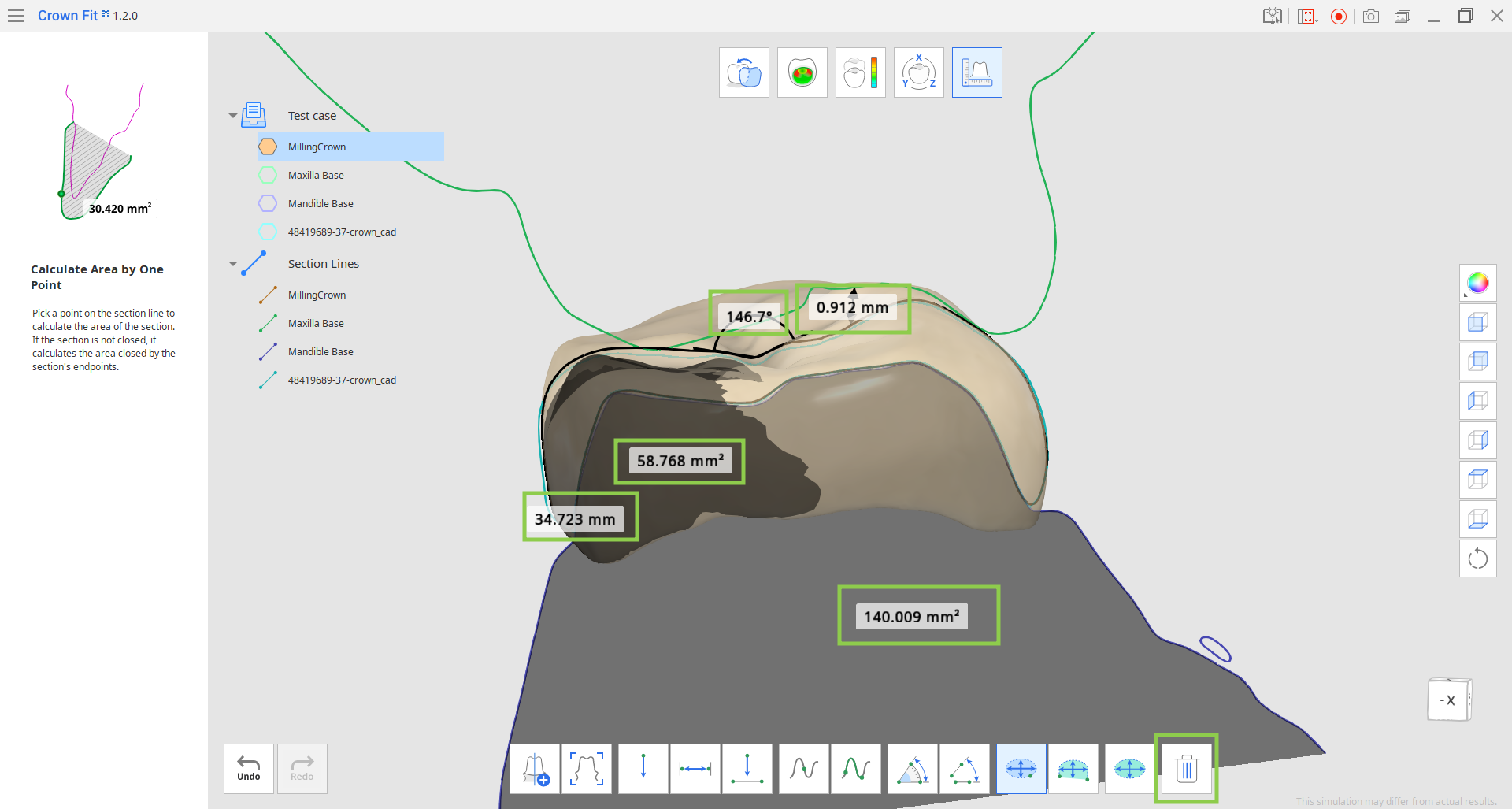
本文对您有帮助吗?